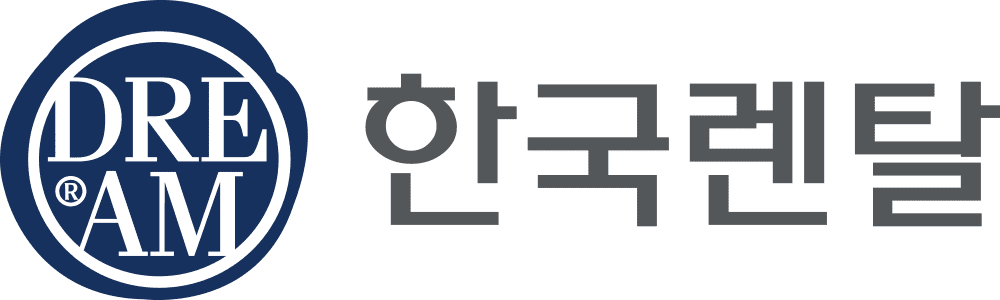실수로 삭제한 Windows 파일 복구하는 4가지 방법
목차
삭제된 파일, 되살릴 수 있을까?
업무나 과제 중 중요한 파일을 실수로 삭제해 난감했던 경험, 누구나 한 번쯤 있으실 겁니다.
문서를 정리하다가 실수로 덮어쓰거나, 필요 없다고 생각해 삭제했다가 나중에 다시 찾아야 하는 경우도 많죠.
다행히도, 완전히 사라진 것처럼 보여도 적절한 절차를 따르면 대부분의 데이터를 복원할 수 있습니다.
이번 가이드에서는 휴지통에서 삭제된 파일 복원부터 단계별 방법까지 안내해 드리겠습니다.
1️. 휴지통에서 복원하기

휴지통 - 복구할 파일 선택 - 오른쪽 클릭 - 복원 버튼 클릭
휴지통 내 파일 복원 과정을 통해 대부분의 삭제 직후 파일이나 임시로 삭제된 문서를 손쉽게 복원할 수 있습니다.
단, Shift + Delete로 삭제한 파일은 휴지통을 거치지 않습니다. 이 경우 즉시 저장 장치의 사용을 중단하는 것이 중요합니다. 새로운 데이터를 저장하면 삭제된 영역이 덮여 복구 가능성이 급격히 낮아지기 때문입니다.
휴지통 관리 TIP
추가로 휴지통 복구에 도움이 되는 유용한 팁을 소개해 드리겠습니다.
휴지통 용량 늘리기
.webp)
휴지통 - 오른쪽 클릭 - 속성 - 사용자 지정 크기 조정
휴지통에 더 많은 저장 공간을 할당하면 삭제된 파일이 오랜 기간 보관되어, 필요할 때 복구할 수 있는 여유 시간이 늘어납니다. 특히 대용량 파일을 자주 다루는 사용자라면, 공간 부족으로 인해 최근에 삭제한 파일이 즉시 영구 삭제되는 상황을 예방할 수 있습니다. 즉, 충분한 저장 공간을 확보해 두면 예기치 않은 실수로 인한 삭제에도 안전망이 생기는 셈입니다.
2. Windows ‘이전 버전 복원’ 기능 활용

복구할 파일이 있는 폴더 선택 - 폴더 내 오른쪽 클릭 - 속성 - 이전 버전 - 이전 기간 파일 복원
삭제된 파일이 휴지통에서도 보이지 않는 경우, Windows의 ‘이전 버전 복원’ 기능을 사용할 수 있습니다. 이 기능은 파일이 있던 폴더의 과거 상태를 불러와 삭제되기 전 시점으로 복원하는 방식입니다.
다만 ‘이전 버전 복원’은 시스템 복원 지점 또는 파일 히스토리 백업 기능이 활성화되어 있어야 작동합니다. 두 기능이 모두 꺼져 있는 경우, 복원 가능한 이전 버전이 목록에 표시되지 않습니다.
▪ 시스템 복원 지점
시스템 복원 지점은 일정 주기로 시스템 설정과 일부 파일 상태를 자동으로 저장하는 기능입니다.
확인 방법: 검색창에 ‘복원 지점 만들기’ 입력 → 시스템 보호 탭 선택 → 드라이브별 ‘구성 ‘ → 켜짐 여부 확인
이 기능이 비활성화되어 있으면 이전 시점으로 되돌릴 복원 데이터가 생성되지 않습니다.
▪ 파일 히스토리 백업
파일 히스토리는 문서, 사진, 바탕화면 등 개인 파일을 자동으로 백업하는 기능입니다.
확인 방법: 제어판 → ‘파일 히스토리’ 검색 → 백업 기능이 ‘켜짐’ 상태인지 확인
백업이 설정되어 있으면 특정 시점의 파일이나 폴더를 개별적으로 복원할 수 있습니다.
복원을 진행할 때는 선택한 시점의 폴더 전체가 덮어쓰기되므로, 현재 새로 추가된 파일이나 수정된 자료가 있다면 별도로 백업해 두는 것이 안전합니다.
3. Windows 파일 복구 프로그램(WFR) 사용
.webp)
Microsoft store - Windows File Recovery 다운 - 프로그램 실행 - 복구 명령어 입력 - 복원
복구 명령어
winfr [원본파일(삭제된 파일이 있던) 드라이브] [복구할 드라이브\경로] /n [파일의 경로\파일명]
설명
[원본파일 (삭제된 파일이 있던) 드라이브]
- 복구하려는 파일이 삭제된 드라이브를 지정합니다.
- 예 : C:
- 드라이브 문자만 입력하며, 파일 경로는 포함하지 않습니다.
[복구할 드라이브\경로]
- 복구된 파일이 저장될 경로를 입력하는 부분입니다.
- 주의할 점은 원본 드라이브와 동일한 드라이브를 지정해서는 안 됩니다.
/n [파일의 경로\파일명]
- 특정 파일이나 파일 유형을 지정할 수 있는 필터 옵션입니다.
- 예 : .jpg, .pdf, .mp3 와 같은 파일 형태
- 경로에는 드라이브 문자를 포함하지 않습니다.
이 도구는 명령어 기반 콘솔 프로그램으로, 컴퓨터 활용에 익숙하지 않은 사용자는 전문 복구 소프트웨어를 사용하는 것이 더 안전합니다.
또한, Microsoft의 공식 프로그램임에도 불구하고 파일 복구 성공률이 높지 않을 수 있음에 유의해야 합니다.
4. 파일 히스토리 백업에서 복원

제어판 - 파일 히스토리 - 개인 파일 복원 - 복원 파일 선택 - 복원 버튼 클릭
컴퓨터의 Windows 파일 히스토리 기능을 활성화해 두면, 예상치 못한 파일 삭제나 수정 오류가 발생하더라도 쉽게 복구할 수 있습니다.
다만, 백업이 생성되지 않은 경우 복원이 어려우므로 주기적으로 백업 상태를 점검하고 최신 파일이 안전하게 저장되어 있는지 확인하는 것이 좋습니다.
삭제 방지를 위한 관리 팁

1. 정기적인 백업 습관
- 주기적으로 자동 백업 설정을 권장합니다.
- 파일 히스토리나 클라우드, 외장 하드 등에서 자동 백업을 설정해 두면 예상치 못한 파일 삭제나 시스템 오류가 발생하더라도 안심하고 데이터를 보호할 수 있습니다.
2. 복구 프로그램 사전 설치
- EaseUS, Recuva 등의 복구 도구를 미리 설치해 두면 긴급 상황에 빠르게 대응할 수 있습니다.
3. 저장 장치 사용 주의
- SSD/HDD의 반복적인 쓰기·삭제는 복구율을 낮춥니다.
- 특히 파일 삭제 직후에는 가능한 한 새로운 데이터 저장을 최대한 피하는 것이 중요합니다.
4. 중요 데이터 이중 보관
- 중요 문서는 로컬 저장소와 클라우드 등 최소 두 곳 이상에 보관하는 것을 권장합니다.
데이터 삭제, 사전 예방하기
파일을 복구하는 기술보다 더 중요한 것은 삭제되지 않게 관리하는 습관입니다. 정기적으로 백업을 실행하고, 불필요한 파일을 지우기 전에는 한 번 더 확인하며, 클라우드와 외장 저장소를 병행해두는 것만으로도 예기치 못한 손실을 충분히 예방할 수 있습니다. 꾸준한 백업 루틴과 안전한 저장 습관은 업무의 연속성과 데이터의 안정성을 지키는 가장 확실한 방법입니다. 이처럼 사전 예방 중심의 데이터 관리 문화는 복구에 드는 비용과 시간을 줄이고, 한국렌탈이 지향하는 지속가능한 IT 활용 환경의 기초가 됩니다.